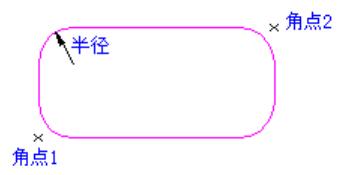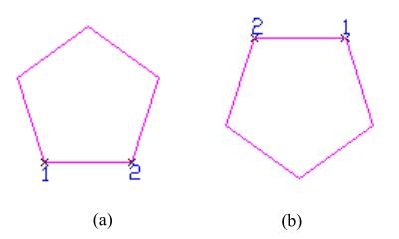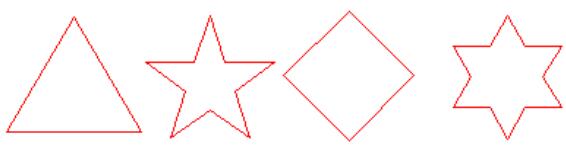等距面
网格曲面向上沿着网格顶点的法线方向(垂直曲面切矢)移动等距距离形成等距面,如图2所示。等距距离可正可负。距离为正,表示沿曲面的法向偏移。距离为负,表示沿曲面法向的反向偏移。
▲图1 等距面参数设置
▲图2 等距面
实现方法:
(1)构造网格曲面。
(2)选中曲面进行等距变换。
操作步骤:
1、选择“等距面”命令:
从“艺术曲面”菜单下选取。
2、点选网格曲面:
选中曲面后,输入等距距离(缺省是1),可选择是否删除原曲面。点击〖确定〗按钮生成等距面。
说明:
有时候曲面边界处网格质量太差,直接作等距面效果不好。这时可以先重构网格曲面(或者磨光),待边缘质量有所提高再等距。
参数定义:
距离:
等距面的等距距离,可以是负值。正值沿曲面上点法线方向正向等距;负值沿曲面上点法线方向负向等距。
删除原曲面:
选中此项将删除原有的网格曲面。
法失方式:
是按曲面的法线方向等距。这种方法的优点是速度快,不足是可能产生自交的曲面!
重构步长:
生成矩形网格的步长。